Прокачка Jupyter Notebooks
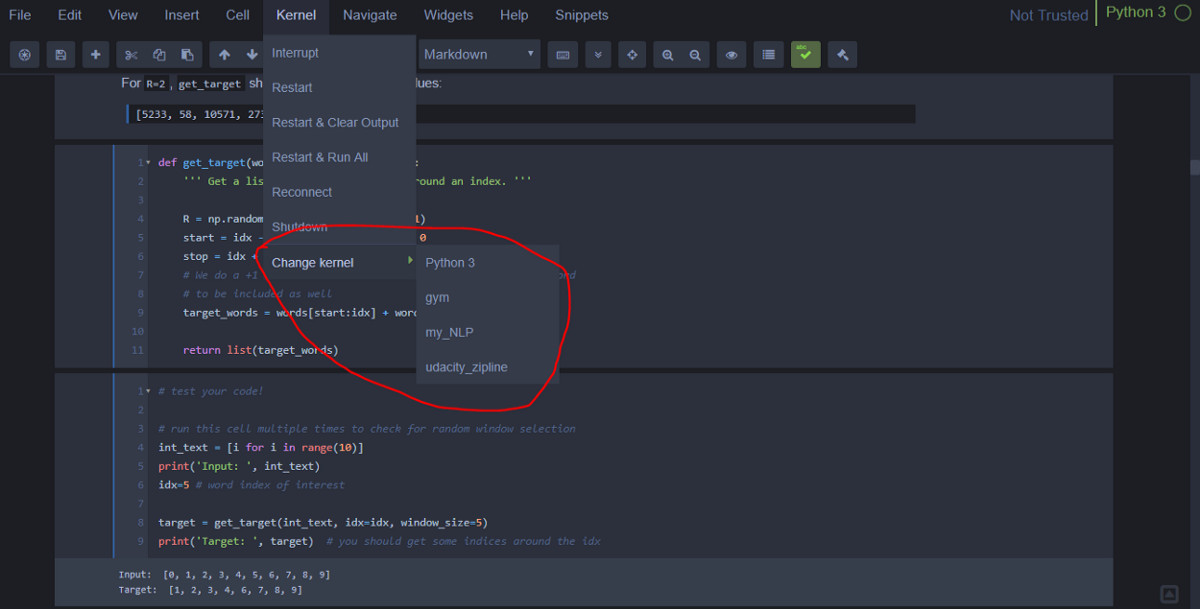
Я открыл для себя Jupyter Notebooks несколько месяцев назад, когда всерьёз занялся машинным обучением. То, как всё работает в браузере, сначала откровенно восхитило, но розовые очки быстро спали: стало понятно, что в интерфейсе не хватает базовых полезных функций. Тогда я и решил освоить фишки работы с Jupyter Notebooks.
Если вы будете следовать инструкции, приведённой ниже, в вашем Jupyter Notebook появятся следующие функции (к слову, это не предел):
Пора прокачаться!
Для начала давайте займёмся настройкой расслабляющей тёмной темы. От долгой работы в программе со светлым фоном глаза сильно устают. Как бы там ни было, перейдя на тёмную сторону, вы уже не сможете вернуться.
Чтобы установить тёмную тему, следуйте следующей инструкции:
# Выключите сервер Jupyter Notebooks и выйдите из него # Убедитесь, что вы находитесь в базовой среде conda conda activate base # установите jupyterthemes pip install jupyterthemes # обновите до последней версии pip install --upgrade jupyterthemesКогда пакет установлен и обновлён, пропишите следующую команду и смело переключайтесь со светлой темы на тёмно-синюю полуночную. Ваши глаза это оценят.
# Включите Dark Modejt -t onedork -fs 95 -altp -tfs 11 -nfs 115 -cellw 88% -TТеперь давайте посмотрим, сможем ли мы добавить созданные в Anaconda кастомные окружения в качестве ядер в Jupyter Notebooks. Это обеспечит быстрое переключение через меню Kernel без перезапуска среды.
Предположим, вы создали два кастомных окружения в Anaconda: my_NLP и gym. Чтобы добавить их в Jupyter Notebooks, нужно:
# Остановите сервер Jupyter Notebooks и выйдите из него # Активируйте окружение через терминал conda activate my_NLP # Установите IPython Kernel pip install ipykernel # Привяжите кастомное окружение к Jupyter python -m ipykernel install --user --name=my_NLP # Повторите шаги выше для второго окружения conda activate gym pip install ipykernel python -m ipykernel install --user --name=gymТеперь откройте Jupyter Notebooks, перейдите в меню Change Kernel и… Бум! Перед вами список ядер, между которыми можно переключаться в один клик.
Вот где появляются новые добавленные ядра. Обратите внимание на приятную темно-синюю тему.Для настройки остальных фич, нужно будет установить nbextensions для Jupyter Notebooks. Для установки следуйте инструкции:
# Остановите сервер Jupyter Notebooks и выйдите из него # Убедитесь, что вы находитесь в базовой среде conda activate base # Установите nbextensions pip install jupyter_contrib_nbextensions # Установите необходимые JS и CSS файлы jupyter contrib nbextension install --systemЗапустите сервер Jupyter Notebooks. Четвертая слева вкладка — Nbextensions. Кликните по ней и увидите полный список функций, которые можно подключить.
NbextensionsКак вы видите, список обширный, и с первого взгляда в нём не просто разобраться. Кроме того, не все функции одинаково полезны. Вот те, которыми пользуюсь я:
Выше приведен список функций, которыми пользуюсь я, но не отказывайте себе в том, чтобы опробовать остальные. Из интересных функций, которые я не упомянул: ScrollDown, table_beautifier и Hinterland.
Расширения Snippets и Table of Contents в действии Scratchpad Примечания:Перевод статьи Pranjal Chaubey: Supercharging Jupyter Notebooks
Комментарии